Trang này mô tả thông tin hữu ích mà Đối tác cần cho cả dự án Ghép nối nhanh lập kế hoạch và tích hợp hệ thống.
Nguyên liệu và quy trình ghép nối nhanh
Phần này cung cấp đường liên kết đến thông tin chung về quy trình và tiếp thị.
Tiếp thị, xây dựng thương hiệu và truyền tải thông điệp
Truy cập vào Trung tâm tiếp thị đối tác của chúng tôi để xem hướng dẫn về cách xây dựng thương hiệu và nhắn tin. Các đối tác mới cần phải đăng ký để có quyền truy cập, còn các đối tác hiện tại thì có thể đã truy cập vào nội dung thông qua tài khoản Miền đối tác của họ.
Vòng đời dự án ghép nối nhanh
Xem trang Vai trò và trách nhiệm của Trình tích hợp hệ thống để biết thông tin mô tả chi tiết về vòng đời dự án và trách nhiệm của Các đối tác tích hợp tính năng Ghép nối nhanh vào một sản phẩm.
Quy trình xác minh
Các thiết bị triển khai tính năng Ghép nối nhanh phải được Chứng nhận trước khi một sản phẩm có thể được tiếp thị bằng tính năng này. Chiến lược phát hành đĩa đơn Nguyên tắc về giấy chứng nhận Ghép nối nhanh mô tả cách chuẩn bị để lấy chứng chỉ và tự kiểm tra trước khi cấp chứng chỉ.
Câu hỏi thường gặp về chương trình chứng nhận bao gồm nhiều câu hỏi phổ biến, bao gồm nội dung mô tả chung về thời điểm cấp chứng chỉ đầy đủ (hoặc cấp lại chứng chỉ) là trường bắt buộc.
Các thiết bị triển khai hoặc sử dụng tiện ích Ghép nối nhanh, chẳng hạn như Công tắc chuyển đổi âm thanh cũng phải được chứng nhận. Công tắc chuyển đổi âm thanh có Nguyên tắc cấp chứng chỉ riêng mô tả Bài tự kiểm tra các bước và chuẩn bị để được cấp Chứng chỉ Phòng thí nghiệm của bên thứ ba.
Phòng thí nghiệm bên thứ 3 có thể chứng nhận tính năng Ghép nối nhanh và chuyển đổi Âm thanh theo tuần tự. Xem Trang Vận chuyển thiết bị đến phòng thí nghiệm của bên thứ 3 mà các phòng thí nghiệm cung cấp Dịch vụ Chứng chỉ nào.
Lưu ý kỹ thuật
Phần này mô tả một số lưu ý triển khai kỹ thuật để hỗ trợ Đối tác với sự phát triển và tích hợp.
Cách quảng cáo các giao thức khác cùng với tính năng Ghép nối nhanh
Một số thiết bị có thể muốn hỗ trợ các tính năng bổ sung ngoài tính năng Ghép nối nhanh, chẳng hạn như như Trợ lý Google hoặc Eddystone, cần có thêm không gian quảng cáo. Xoay vòng dữ liệu quảng cáo là lựa chọn tốt nhất cho những trường hợp này. Tuy nhiên, quảng cáo Ghép nối nhanh vẫn phải được quảng cáo trong phần Quảng cáo Khoảng nghỉ theo chế độ phát hiện được và chế độ không phát hiện được.
Xoay vòng quảng cáo được thử nghiệm trong Giai đoạn thử nghiệm của bên thứ ba trong quy trình chứng nhận. Hãy nhớ xác minh mọi giao thức xoay bằng ứng dụng Trình xác thực cặp nhanh trước để xin cấp giấy chứng nhận nhằm tránh việc chứng nhận chậm trễ, quy trình kiểm tra lại và chi phí.
Rút ngắn khoảng thời gian kết nối BLE
Để cải thiện hiệu suất của việc xây dựng kết nối theo chuẩn GATT, Nhà cung cấp cần phải làm cho khoảng thời gian kết nối ngắn nhất có thể. Giá trị tối ưu dự kiến là 7,5 ms được áp dụng cho hầu hết Người tìm kiếm.
Quảng cáo BLE và trạng thái kết nối tai nghe
Việc tai nghe Ghép nối nhanh có quảng cáo mã kiểu máy hoặc dữ liệu tài khoản hay không phụ thuộc vào chế độ có thể phát hiện BR/EDR của tai nghe, chứ không phải trạng thái đã kết nối hoặc ngắt kết nối. Tham khảo Thông số kỹ thuật của dịch vụ Ghép nối nhanh trong các đường liên kết dưới đây:
- "Khi thiết bị của Nhà cung cấp ở trong chế độ BR/EDR (có nghĩa là khi đang ghép nối) hơn), Google sẽ quảng cáo Dữ liệu mã nhận dạng mô hình ghép nối nhanh qua BLE". – đường liên kết
- "Khi không phát hiện được (tức là không ở chế độ ghép nối), Nhà cung cấp sẽ quảng cáo Dữ liệu tài khoản Ghép nối nhanh" – đường liên kết
TxPower
Như được xác định trong thông số kỹ thuật, Người tìm kiếm ước tính khoảng cách bằng RSSI dựa trên cấp TxPower đã cho. Khoảng cách ước tính là yếu tố then chốt để xác định xem có hiển thị thông báo hay không.
Quy trình xác định TxPower là:
- Đo lường đầu ra thực tế của thiết bị ở khoảng cách 1 mét sau đó thêm 41 dBm vào đó.
- Đưa giá trị này vào quảng cáo BLE.
- Hãy thêm giá trị này cùng với thông tin kiểm tra số điện thoại trong báo cáo tự kiểm tra.
Đo lường và thiết lập TxPower bằng ứng dụng trình xác thực
Ứng dụng trình xác thực cung cấp một thử nghiệm để điều chỉnh TxPower theo cách thủ công trên một DUT. Đối tác có thể sử dụng thử nghiệm này để xác định TxPower phù hợp học viên sẽ hoàn thành khoá học DUT của mình trước khi làm bài tự kiểm tra hoặc cấp chứng chỉ.
Quy trình đo TxPower
Cách đo lường TxPower bằng ứng dụng trình xác thực:
- Mở ứng dụng trình xác thực trên DUT.
- Mở trình đơn dấu chấm ở đầu ứng dụng:
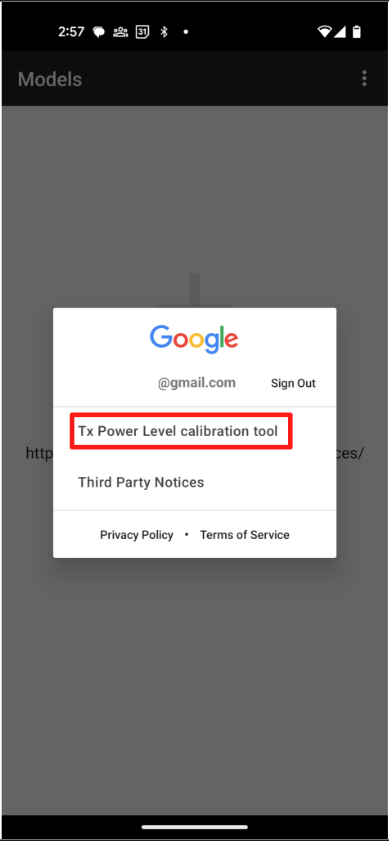
- Đặt DUT cách điện thoại 1 mét và nhấn vào "BẮT ĐẦU" .
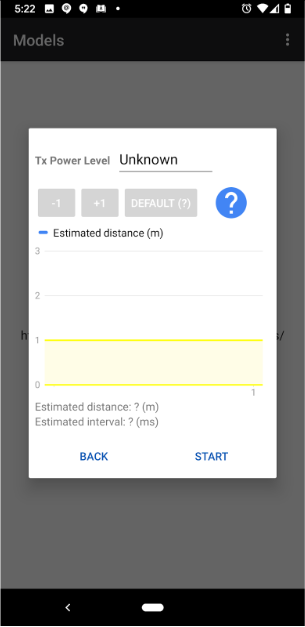
- Chọn DUT trong danh sách thiết bị.
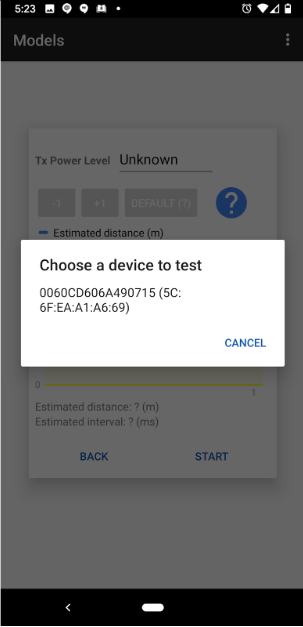
- Bạn có thể làm mới danh sách thiết bị bằng cách nhấn vào "HUỶ" nút và chọn lại "BẮT ĐẦU" .
- Điều chỉnh đường màu đỏ (đại diện cho TxPower) cho đến khi đường chỉ vừa chạm vào đầu
vùng màu vàng.

- Sử dụng ký tự "-1" để di chuyển đường màu đỏ về phía vùng màu vàng.
- Sử dụng "+1" để di chuyển đường màu đỏ ra khỏi vùng màu vàng.
- Nhiễu tín hiệu có thể làm cho đường màu đỏ không ổn định. Thử di chuyển đến một khu vực ít bị nhiễu tín hiệu hơn nếu đường màu đỏ có hoạt động thất thường.
- Lưu giá trị TxPower rồi cập nhật giá trị đó trong cả DUT và Device Console.
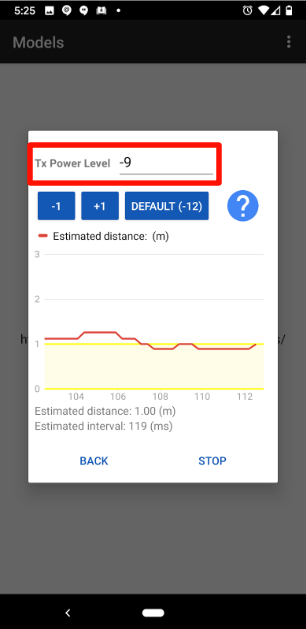
Thông báo về pin
Theo định nghĩa trong thông số kỹ thuật, Nhà cung cấp có thể thêm pin trong quảng cáo. Người tìm kiếm quyết định hiển thị hay ẩn thông báo về pin theo loại, hoặc 0b0011 để hiển thị pin thông báo hoặc 0b0100 để ẩn thông báo đó. Sau đây là một số nguyên tắc về trường hợp nên thêm thông tin về pin trong quảng cáo và loại sẽ được sử dụng:
- Đưa thông tin về pin vào quảng cáo bằng cách hiển thị thông tin về pin
thông báo
0b0011trong ít nhất 8 giây khi mở yêu cầu hỗ trợ và cả hai tai nghe đang được gắn vào đế sạc. - Đưa thông tin về pin vào quảng cáo bằng cách ẩn pin
thông báo
0b0100trong ít nhất 5 giây khi đã đóng trường hợp và cả hai tai nghe đang được gắn vào đế sạc. - Để phản hồi nhanh trong việc hiển thị hoặc ẩn thông báo về pin, quảng cáo phải phản ánh trạng thái thực trong vòng 2 giây.
- Có 2 cách để ẩn thông báo về pin:
- Ngừng đưa thông tin về pin vào quảng cáo, Người tìm kiếm sẽ ẩn thông báo sau một khoảng thời gian (được đặt là 20 giây cho ngay bây giờ).
- Đưa thông tin về pin vào quảng cáo bằng cách ẩn pin
thông báo
0b0100, Người tìm kiếm sẽ ẩn thông báo ngay lập tức sau khi nhận được quảng cáo.
- Bạn không bắt buộc phải đưa thông tin về pin vào quảng cáo nếu chỉ có một tai nghe được gắn vào đế sạc khi hộp sạc mở hoặc đóng.
- Bạn không bắt buộc phải đưa thông tin về pin vào quảng cáo khi tai nghe đang được tháo khỏi hộp đựng hoặc được gắn vào hộp đựng.
- Để ngăn việc theo dõi, Nhà cung cấp chỉ nên đưa dữ liệu thô về pin vào quảng cáo khi cần (không phải lúc nào cũng quảng cáo).
Việc triển khai phải được mô tả trong kết quả tự kiểm tra dành cho Chứng nhận.
Cách bật tính năng ghi nhật ký ghép nối nhanh
Nhớ bật nhật ký Bluetooth HCI snoop trên thiết bị trước khi gỡ lỗi.
Để ghi lại thông báo Ghép nối nhanh trong nhật ký gỡ lỗi, hãy chạy mã:
$ adb logcat -G 16M
$ adb shell setprop log.tag.NearbyMessages VERBOSE
$ adb shell setprop log.tag.NearbyDiscovery VERBOSE
$ adb shell setprop log.tag.FastPair VERBOSE
Bạn nên chạy các lệnh trước đó trên mỗi trình tự khởi động.
Cách trích xuất nhật ký gỡ lỗi
Chạy $ adb bugreport để tạo một tệp zip chứa tất cả
. Quá trình tạo tệp zip có thể mất vài phút.
Tuỳ thuộc vào phiên bản Android, hãy chạy một trong các lệnh sau để tải
btsnoop_hic.log:
- Đối với Android 8.x trở lên:
shell $ adb pull data/misc/bluetooth/logs logs - Đối với Android 7.x:
shell $ adb pull sdcard/btsnoop_hci.log

